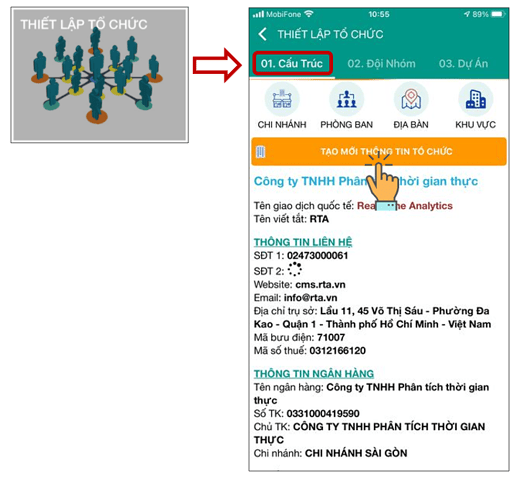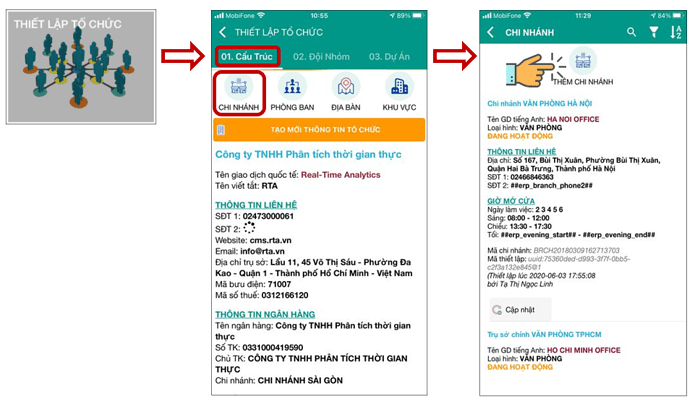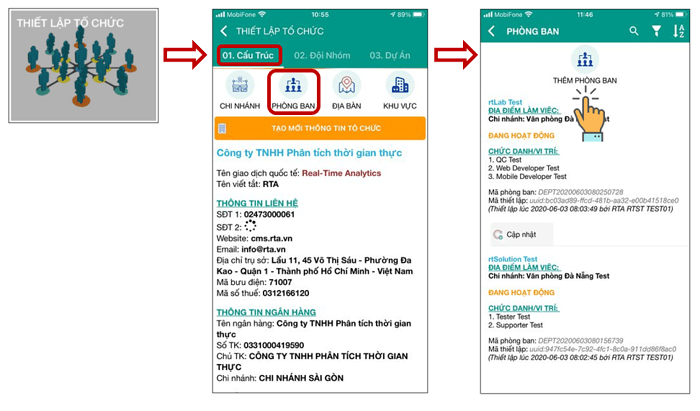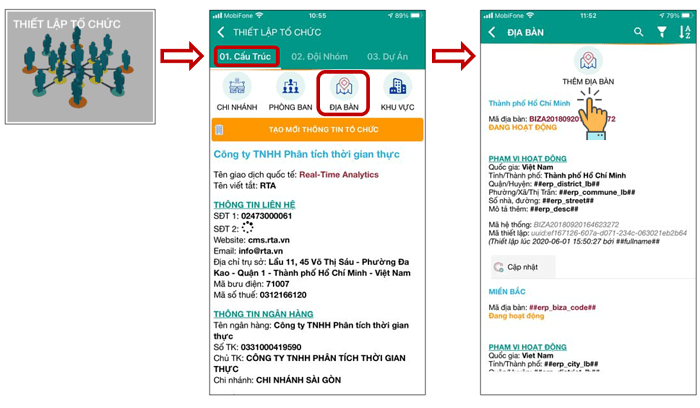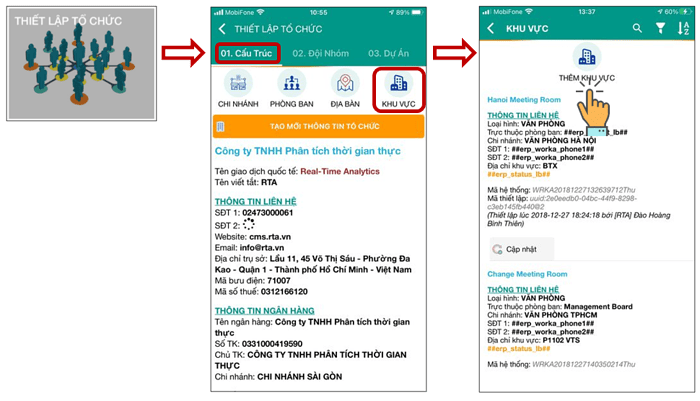I. Tổ chức
Thiết lập tổ chức
Chức năng:
Dùng để thiết lập thông tin của tổ chức.
Thiết lập:
Bước 1: Mở biểu mẫu TẠO MỚI THÔNG TIN TỔ CHỨC
Bước 2: Điền các thông tin trong biểu mẫu
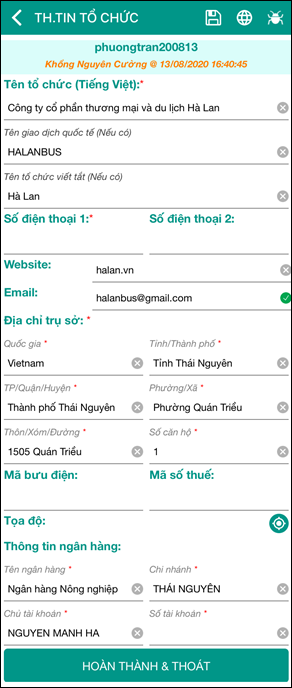
(Xem video hướng dẫn điền form tại đây)
Chi tiết:
- Nhập số phone, Website, Email
- Địa chỉ trụ sở: lựa chọn thông tin Tỉnh/vùng/ban, Tp/Quận/huyện, Phường/xã trong dánh sách và nhập thông tin Số nhà, đường, Số căn hộ.
- Mã bưu điện: nhập mã bưu chính của Tỉnh/vùng/ban, tra cứu thông tin tại đây
- GPS: nhấp chọn
 để lấy tọa độ và chọn
để lấy tọa độ và chọn  để lưu tọa độ.
để lưu tọa độ. - Mã số thuế: nhập mã số thuế của tổ chức.
- Thông tin ngân hàng: nhập tên ngân hàng, số tài khoản, chủ tài khoản, địa chỉ chi nhánh.
- Hoàn thành và thoát: gửi biểu mẫu lên hệ thống và thoát.
II. Chi nhánh
Thiết lập chi nhánh
Chức năng:
Dùng để thiết lập trụ sở chính hay chi nhánh của 1 tổ chức.
Thiết lập:
Bước 1: Mở biểu mẫu THÊM CHI NHÁNH
Bước 2: Điền các thông tin trong biểu mẫu.
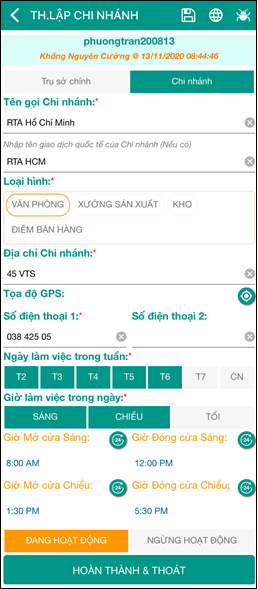
(Xem video hướng dẫn điền form tại đây)
Chi tiết:
- Lựa chọn thiết lập cho trụ sở hoặc chi nhánh.
- Tên gọi trụ sở/chi nhánh: nhập tên gọi của trụ sở/chi nhánh.
- Loại hình: lựa chọn loại hình của trụ sở/chi nhánh.
- Địa điểm: điền thông tin địa điểm của trụ sở/chi nhánh.
- GPS: nhấp chọn
 để lấy tọa độ và chọn
để lấy tọa độ và chọn  để lưu tọa độ.
để lưu tọa độ. - Ngày làm việc trong tuần: chọn ngày và thời gian làm việc trong tuần, nhấp
 để chọn thời gian bắt đầu và kết thúc.
để chọn thời gian bắt đầu và kết thúc. - Đang hoạt động/Ngừng hoạt động: trạng thái hoạt động của chi nhánh.
- Hoàn thành và thoát: gửi biểu mẫu lên hệ thống và thoát.
III. Phòng ban
Thiết lập phòng ban
Chức năng:
Dùng để thiết lập thông tin phòng ban, vị trí chức danh trong một tổ chức.
Thiết lập:
Bước 1: Mở biểu mẫu THÊM PHÒNG BAN
Bước 2: Điền các thông tin trong biểu mẫu
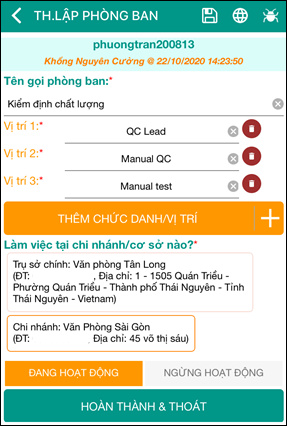
(Xem video hướng dẫn điền form tại đây)
Chi tiết:
- Tên gọi phòng ban:
- Nhấn
 để thêm chức danh/vị trí.
để thêm chức danh/vị trí. - Làm việc tại chi nhánh/cơ sở nào: chọn địa điểm làm việc trong danh sách. Lưu ý nếu chọn địa điểm là “Toàn Bộ Tổ Chức” thì không chọn các địa điểm còn lại.
- Đang hoạt động/Ngừng hoạt động: trạng thái hoạt động của phòng ban.
- Mã tổ chức: mã được gán với mỗi tổ chức và mã này là duy nhất.
- Mã quản trị: mã được dùng để thiết lập.
- Hoàn thành và thoát: gửi biểu mẫu lên hệ thống và thoát.
IV. Địa bàn kinh doanh
Thiết lập địa bàn kinh doanh
Chức năng:
Dùng để thiết lập thông tin chi nhánh.
Thiết lập:
Bước 1: Mở biểu mẫu THÊM ĐỊA BÀN KINH DOANH.
Bước 2: Điền các thông tin trong biểu mẫu
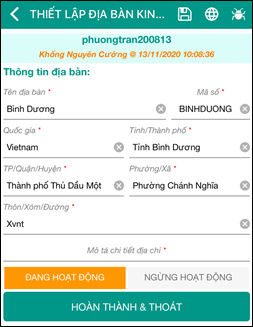
(Xem video hướng dẫn điền form tại đây)
Chi tiết:
- Tên gọi cho địa bàn: nhập tên gọi cho địa bàn kinh doanh.
- Mã: gán mã cho mỗi khu vực làm việc và mã này là duy nhất.
- Địa chỉ: chọn địa điểm trong danh sách.
- Mô tả địa chỉ chi tiết: Ghi rõ địa chỉ cụ thể của địa bàn
- Đang hoạt động/Ngừng hoạt động: trạng thái hoạt động của địa bàn kinh doanh.
- Hoàn thành và thoát: gửi biểu mẫu lên hệ thống và thoát.
V. Khu vực làm việc
Thiết lập khu vực làm việc
Chức năng:
Dùng để thiết lập thông tin khu vực làm việc.
Thiết lập:
Bước 1: Mở biểu mẫu THÊM KHU VỰC
Bước 2: Điền các thông tin trong biểu mẫu
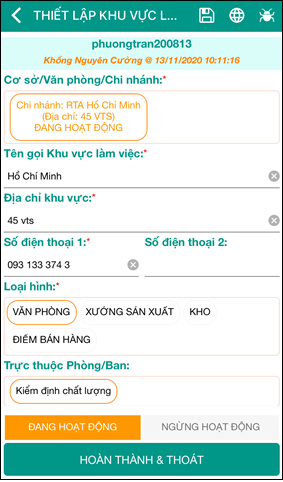
(Xem video hướng dẫn điền form tại đây)
Chi tiết:
- Cơ sở/Văn phòng/Chi nhánh: chọn loại địa điểm trong danh sách.
- Tên gọi khu vực làm việc: nhập tên gọi khu vực làm việc được thiết lập.
- Địa chỉ khu vực: nhập địa chỉ của khu vực làm việc.
- Loại hình: chọn loại hình của khu vực làm việc.
- Trực thuộc phòng ban: chọn phòng/ban mà khu vực làm việc trực thuộc.
- Đang hoạt động/Ngừng hoạt động: trạng thái hoạt động của khu vực làm việc.
- Hoàn thành và thoát: gửi biểu mẫu lên hệ thống và thoát.